vivo手机怎么调分辨率?不同型号分辨率设置路径一样吗?
vivo手机调整分辨率的功能主要适用于部分支持高分辨率屏幕的机型,用户可以根据需求在系统设置中进行自定义调节,以平衡显示效果与设备性能,以下是详细的操作步骤和注意事项:
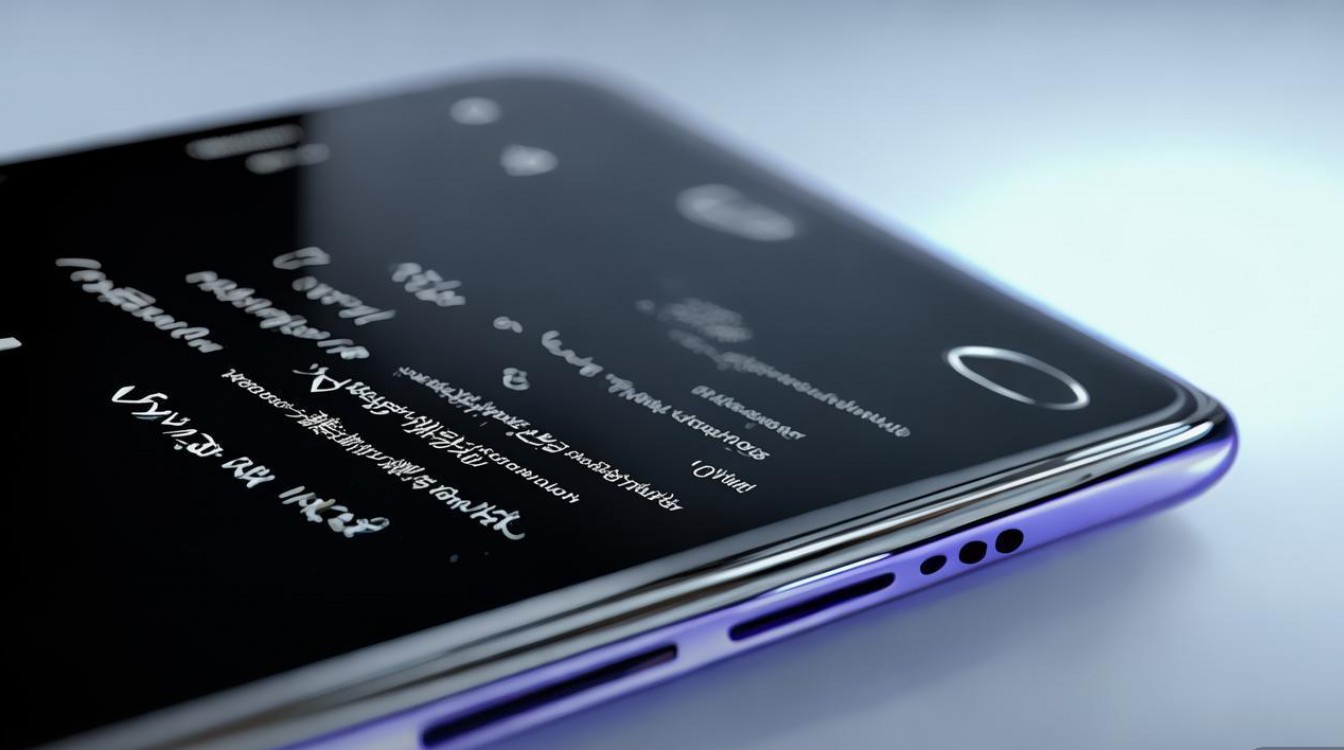
进入手机的“设置”应用,通常可以在桌面找到齿轮形状的图标或通过下拉通知栏点击快捷设置进入,在设置菜单中,向下滑动找到“显示与亮度”选项并点击进入,该选项集中了与屏幕显示相关的所有功能,包括亮度、色彩模式、分辨率等,部分vivo机型可能将“分辨率”选项归类于“更多显示设置”或“屏幕分辨率”子菜单中,若未直接显示,可进一步探索相关二级菜单。
在“显示与亮度”页面中, locate“分辨率”或“屏幕分辨率”选项,点击后会看到多个分辨率选项,如“FHD+(1080P)”、“QHD+(2K)”等,具体选项名称可能因机型不同而有所差异,例如部分机型会标注“默认”“高”“超高”等字样,点击选择所需的分辨率,系统会提示确认更改,选择“确定”后屏幕将自动切换至新分辨率,需要注意的是,较高的分辨率(如2K)虽然能提供更细腻的显示效果,但可能会增加功耗,导致续航时间缩短;而较低的分辨率(如720P)则有助于延长续航,适合对画质要求不高的场景。
部分vivo机型还支持“智能分辨率”功能,该功能会根据当前运行的应用自动调整分辨率,以优化性能与功耗的平衡,若需开启此功能,可在分辨率设置页面查找“智能分辨率”或“自动调节分辨率”选项,开启后系统将根据应用需求动态切换分辨率,例如在观看高清视频时自动提升分辨率,在运行日常应用时则降低分辨率以节省电量。
vivo手机的色彩模式也会影响视觉体验,用户可在“显示与亮度”中调整“色彩模式”,如“鲜艳”“标准”“柔和”等,配合分辨率设置获得更满意的显示效果,若在调整分辨率后出现画面模糊、卡顿等问题,可尝试切换回默认分辨率或重新启动设备。

以下是部分vivo机型常见分辨率选项及适用场景的参考表格:
| 分辨率选项 | 像素值 | 适用场景 | 功耗影响 |
|---|---|---|---|
| FHD+ | 1080P×2400 | 日常使用、视频观看、游戏 | 中等 |
| QHD+ | 2K×3168 | 高清图片浏览、VR体验 | 较高 |
| HD+ | 720P×1600 | 纯文字阅读、低电量模式 | 较低 |
在调整分辨率时,建议用户根据自身需求和使用场景进行选择,经常玩大型游戏的用户可优先考虑默认或FHD+分辨率,以获得更流畅的帧率;而喜欢观看高清影视内容的用户则可选择QHD+分辨率,以提升画面细节,若手机电量不足,可暂时切换至低分辨率模式,延长使用时间。
相关问答FAQs:
-
问:调整分辨率会影响手机性能吗?
答:是的,较高的分辨率会增加GPU的渲染负担,可能导致部分高负载应用(如大型游戏)出现轻微卡顿,建议在日常使用中保持默认分辨率,仅在需要高清显示时手动切换。
-
问:vivo所有机型都支持分辨率调节吗?
答:并非所有机型都支持该功能,部分入门级或中端机型屏幕分辨率固定,无法手动调节,用户可进入“设置-显示与亮度-分辨率”查看是否有相关选项,若无则说明该机型不支持自定义分辨率调整。
版权声明:本文由环云手机汇 - 聚焦全球新机与行业动态!发布,如需转载请注明出处。












 冀ICP备2021017634号-5
冀ICP备2021017634号-5
 冀公网安备13062802000102号
冀公网安备13062802000102号